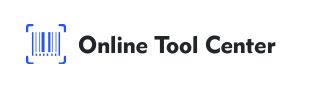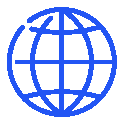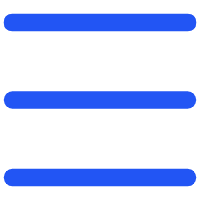Os códigos QR estão se tornando uma ferramenta cada vez mais popular em apresentações, oferecendo uma maneira rápida e fácil para o seu público acessar recursos adicionais, sites ou conteúdo para download.
Se você quiser tornar suas apresentações mais interativas, aprender a criar um código QR para uma apresentação do PowerPoint é essencial.
Este guia irá levá-lo através de cada passo, desde a geração do código QR até inseri-lo em seus slides, garantindo que sua apresentação seja envolvente e profissional.
Por que usar códigos QR em suas apresentações PowerPoint?
Incorporar códigos QR em suas apresentações pode melhorar significativamente a experiência do seu público. Eis porque são benéficas:
1. Facilidade de acesso: os códigos QR eliminam a necessidade de seu público inserir URLs longos manualmente. Uma simples digitalização com um smartphone pode direcioná-los para o conteúdo que você deseja compartilhar, como um site, documento ou vídeo.
Engajamento aprimorado: ao vincular pesquisas, formulários de feedback ou recursos adicionais, os códigos QR podem transformar uma experiência de visualização passiva em uma sessão interativa. Isso pode ser particularmente útil em ambientes educacionais ou reuniões de negócios.
3. apelo profissional: Um código QR personalizado e bem colocado pode fazer sua apresentação parecer mais moderna e experiente em tecnologia, refletindo positivamente em você como apresentador.
Como criar um código QR para uma apresentação PowerPoint?
Criar um código QR para sua apresentação do PowerPoint é um processo simples, mas existem vários passos que você deve seguir para garantir que atenda às suas necessidades.
1. Identifique o conteúdo que você deseja vincular
O primeiro passo é determinar o que você quer que seu código QR seja vinculado. Considere qual conteúdo beneficiaria mais seu público:
● Sites: direcione seu público para o site da sua empresa, um artigo ou um recurso online específico.
● Arquivos: forneça acesso a conteúdo transferível, como PDFs, documentos do Word ou slides do PowerPoint.
● Vídeos: Link para um vídeo que complementa sua apresentação.
2. Gerar o QR Code
Depois de saber qual conteúdo você quer compartilhar, é hora de gerar o código QR. Aqui está como fazê-lo:
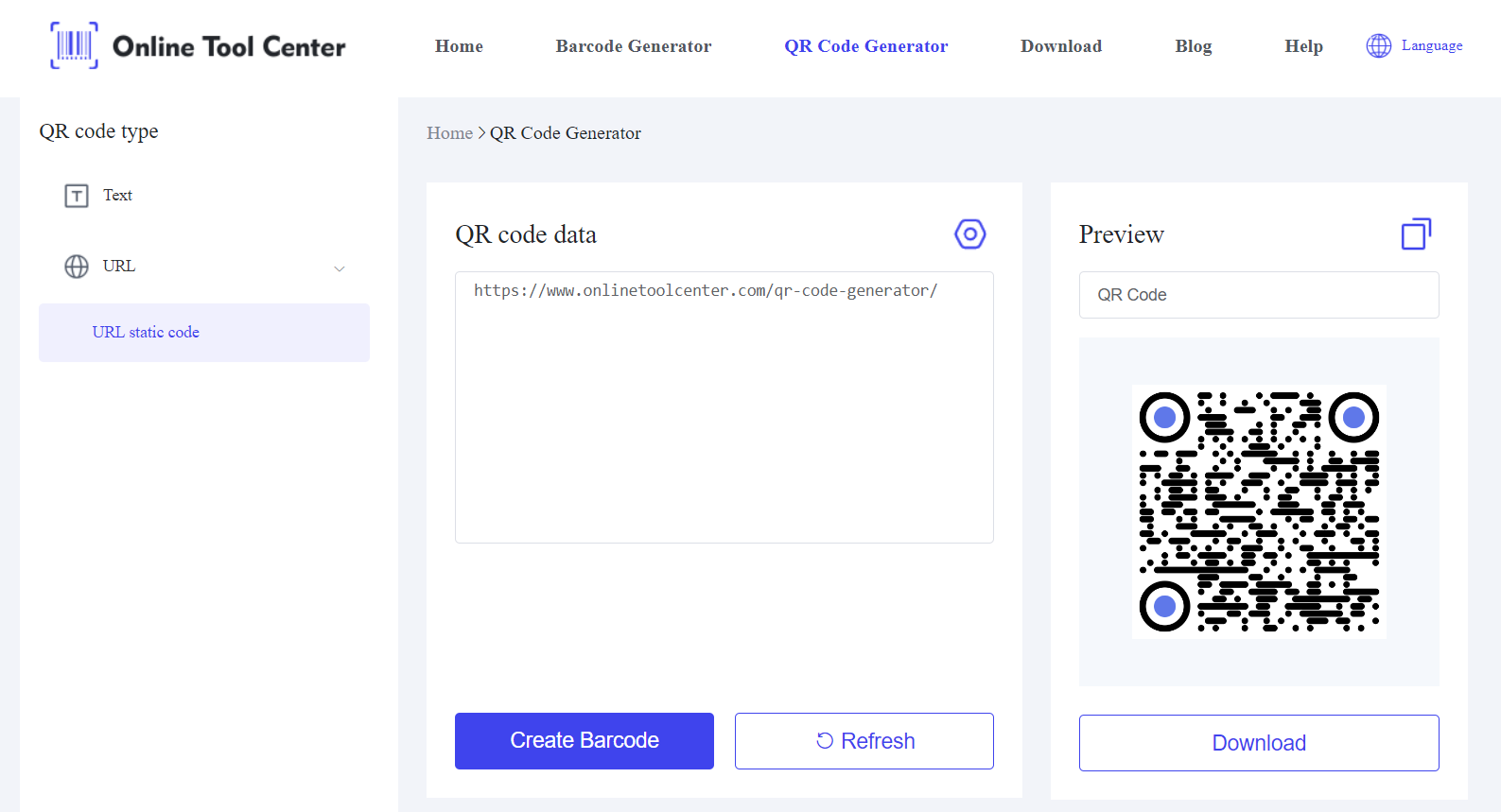
● Escolha um gerador de código QR: use um gerador de código de barras gratuito online. Esta plataforma permite criar códigos QR de forma rápida e segura.
● Insira o URL do conteúdo: insira o URL ou o local do arquivo no gerador. Certifique-se de que o link é preciso e funcional.
● Personalize seu código QR: Alguns geradores oferecem opções de personalização, como alterar a cor, adicionar um logotipo ou escolher a forma do código QR.
● A personalização pode fazer com que seu código QR se misture perfeitamente com seu design de apresentação.
Download: Uma vez satisfeito com a personalização, baixe o arquivo de imagem para o seu computador.
3. Insira o QR Code no PowerPoint
Depois de gerar seu código QR, o próximo passo é inseri-lo em sua apresentação PowerPoint:
● Abrir PowerPoint: inicie sua apresentação do PowerPoint e navegue até o slide onde você deseja inserir o código QR.
● Insira o QR Code: Clique no “ Insert” tab, depois seleccione “ Image” e escolher “ Carregamento a partir de computer” para carregar a imagem do código QR. Navegue até o local onde salvou a imagem e selecione-a.
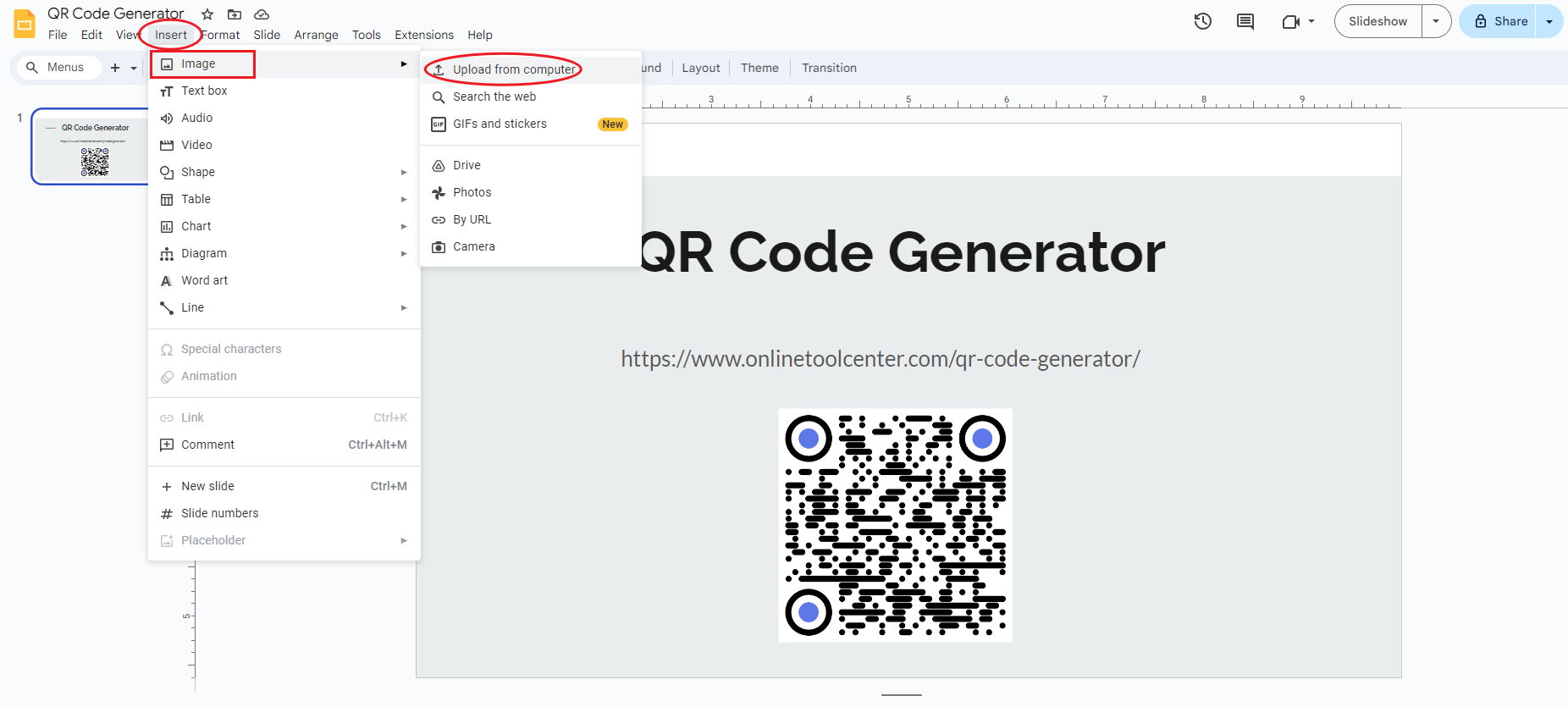
● Posicionar e redimensionar: Uma vez inserido, você pode mover o código QR para o local desejado no slide. Redimensione-o se necessário para garantir que seja facilmente rastreável.
Dicas para usar códigos QR no PowerPoint
Para aproveitar ao máximo seus códigos QR, considere as seguintes dicas avançadas:
1. Testando seu código QR
Antes de apresentar, sempre teste seu código QR em vários dispositivos (Android e iOS) para garantir que ele funcione corretamente. Verifique a acessibilidade do link ou arquivo, especialmente se você estiver apresentando em um local com acesso limitado à internet.
2. Otimização para públicos diferentes
Pense na experiência técnica do seu público. Se você estiver apresentando para um grupo menos experiente em tecnologia, inclua uma breve explicação ou ajuda visual sobre como digitalizar o código QR. Você pode até oferecer uma demonstração antes de mergulhar no conteúdo principal.
3. Equilibrando o Design com a Funcionalidade
Embora a personalização seja atraente, certifique-se de que seu código QR permaneça funcional. Projetos excessivamente complexos às vezes podem afetar a capacidade de varredura. Use cores de alto contraste e evite designs excessivamente complexos que possam interferir com a legibilidade do código.
4. Utilizando QR Code Analytics
Alguns geradores de código QR oferecem análises, permitindo que você rastreie quantas vezes o código QR foi digitalizado, quando e por que tipo de dispositivo. Esses dados podem ser inestimáveis para entender o engajamento do público e melhorar apresentações futuras.
Quando e onde usar códigos QR em sua apresentação
Saber onde e quando inserir códigos QR em sua apresentação pode aumentar sua eficácia:
1. Apresentação Slides: Use um código QR para vincular a uma pesquisa pré-apresentação ou para fornecer uma versão para download da apresentação.
2. Ao longo da Apresentação: Insira QR codes ligando para recursos adicionais ou exemplos que complementem seus pontos de conversa.
3. Slide final: Inclua uma imagem que direciona o público para um código QR do formulário de feedback, seus detalhes de contato ou uma página de mídia social.
Em resumo, seguindo as etapas descritas acima sobre como criar um código QR para uma apresentação do PowerPoint, você pode garantir que suas apresentações não sejam apenas informativas, mas também interativas e envolventes.
Lembre-se, um gerador de QR Code gratuito é a chave para criar códigos QR funcionais e visualmente atraentes. Tente usar códigos QR em sua próxima apresentação para elevar seu conteúdo e se conectar com seu público de novas maneiras.